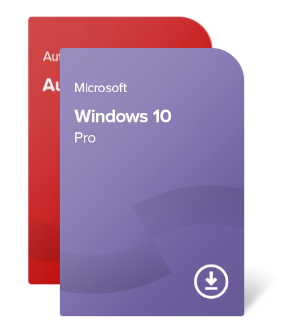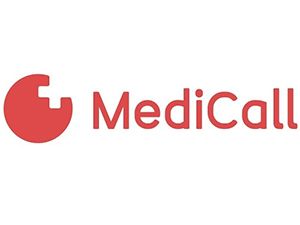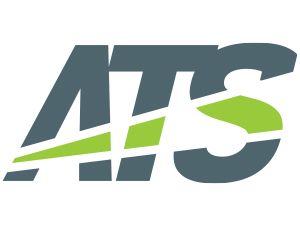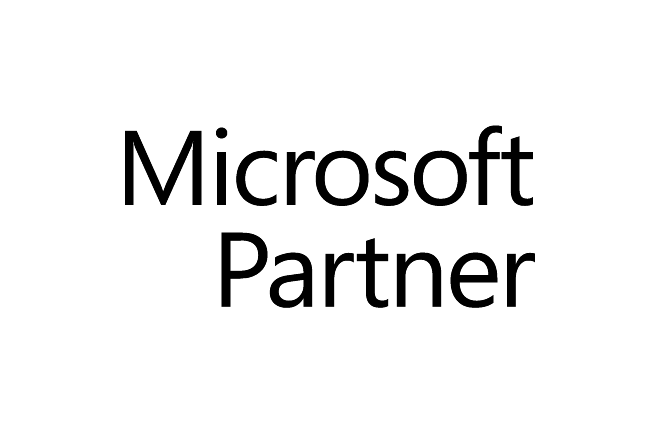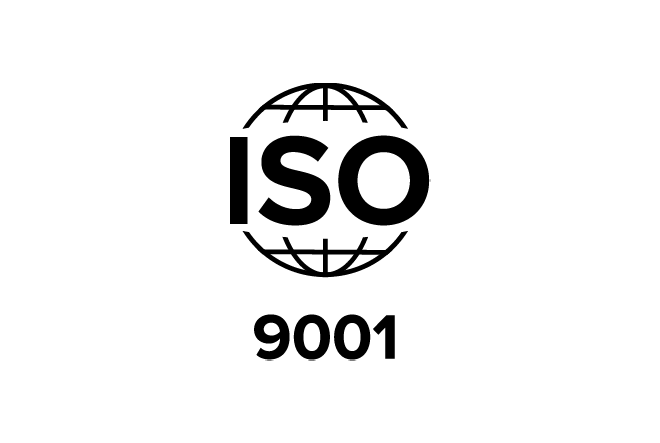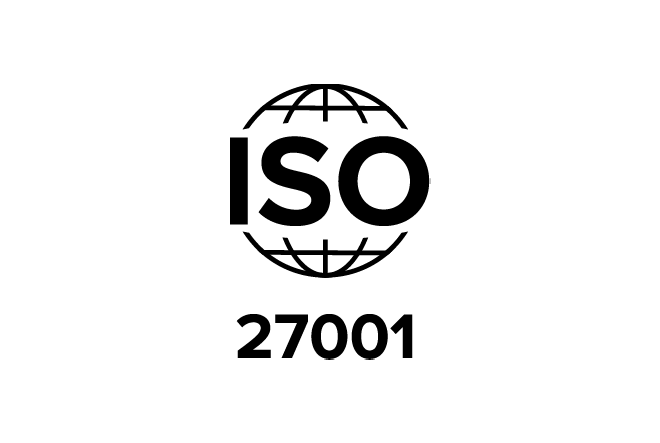Költségmegtakarítás másodlagos szoftverekkel
A másodlagos szoftver pontosan ugyanúgy működik, mint az új, de sokkal olcsóbban juthat hozzá! Ráadásul a szoftverlicencelés szakértői vagyunk, így szükség esetén tanácsot tudunk adni, hogy milyen terméket válasszon.